
Kaasaegsed seadmed Android-platvormil arenevad pidevalt ja praegu OTG-tehnoloogia arvelt, saate hõlpsasti ühendada väliseid USB-seadmeid ilma probleemideta, olgu see siis modem, mälupulk ja palju muud. Sellisel juhul on isegi ühe ühenduse ebaõige toimimise korral mitmeid lahendusi. Selle artikli osana räägime me meetoditest OTG toetuse kontrollimise ja väliste seadmete ühendamise viiside kohta.
Kasutades OTG Android
Nutitelefoni ühendamiseks OTG-ga seadmega ühendamiseks peab see säilitama seda tüüpi ühendust ühe kraadi või teise ühendamisega. Oluline on kõigepealt arvesse võtta, sest ilma Android-seadme vastuseta on edasised meetmed võimatu.Toetuse kontrollimine
Võite kontrollida nutitelefoni ühilduvuse OTG-ga, kasutades spetsiaalset tarkvara, ühendades kaablit ajutiselt MicroUSB-pordiga ja jälgige reaktsiooni. Nende eesmärkide peamine tarkvara on üks ainus võimalus, mis suudab diagnoosida nutitelefoni, olenemata OS-i versioonist.
Lae alla USB OTG Checker Google Play Market
- Järgige ülaltoodud linki ja installige rakendus. Erinevalt paljudest teistest analoogidest ei nõua see juureõiguse kättesaamist.
- Edasine laiendada rakendus "Ava" nupule ja põhileheküljele klõpsake "Kinnita USB OTG Storage".
- USB OTG kontrollijale reageeris ühendamiseks, ühendage telefon välise seadmega. Kui see on edukas, ilmub asjakohane teade.
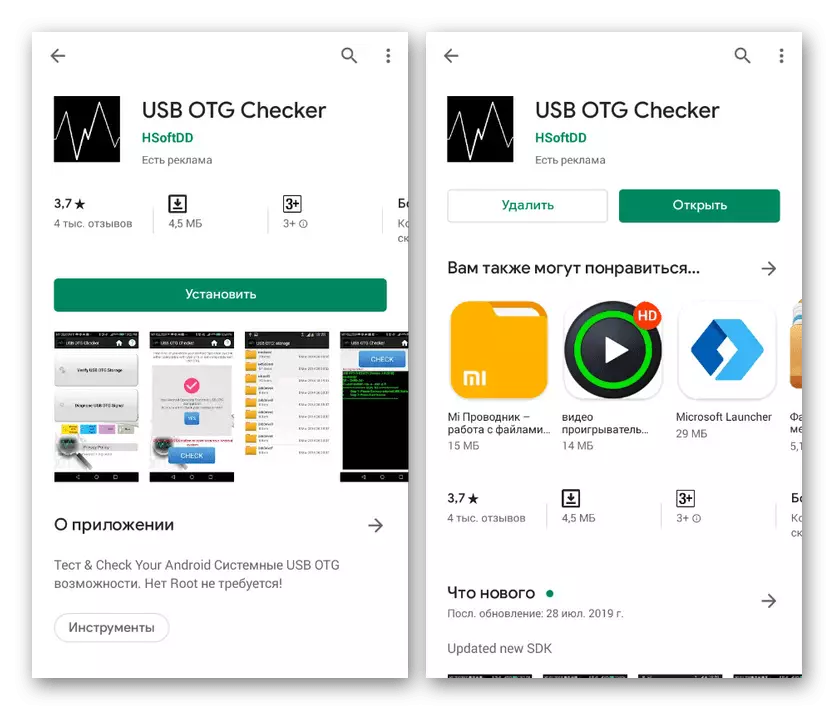
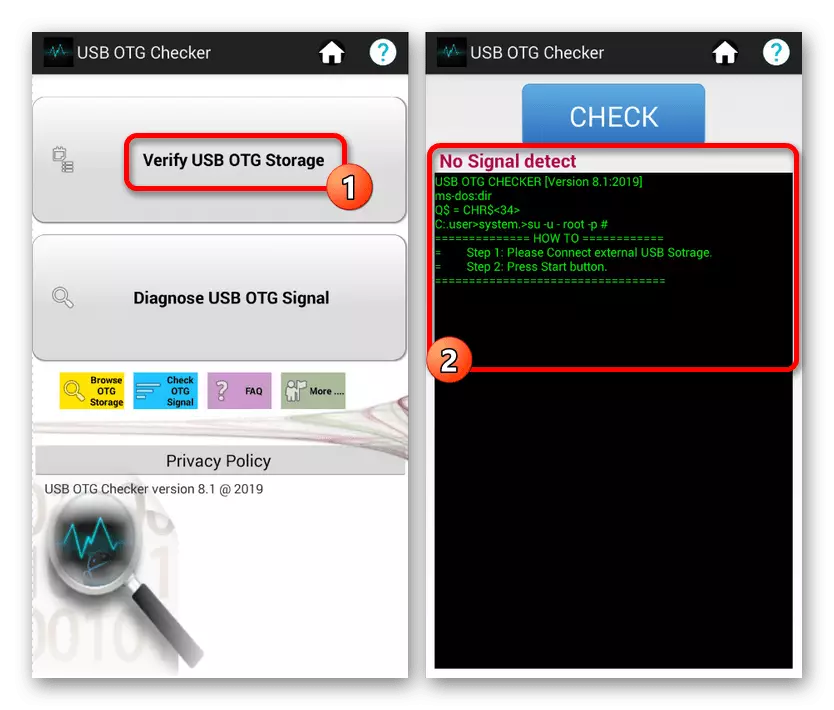
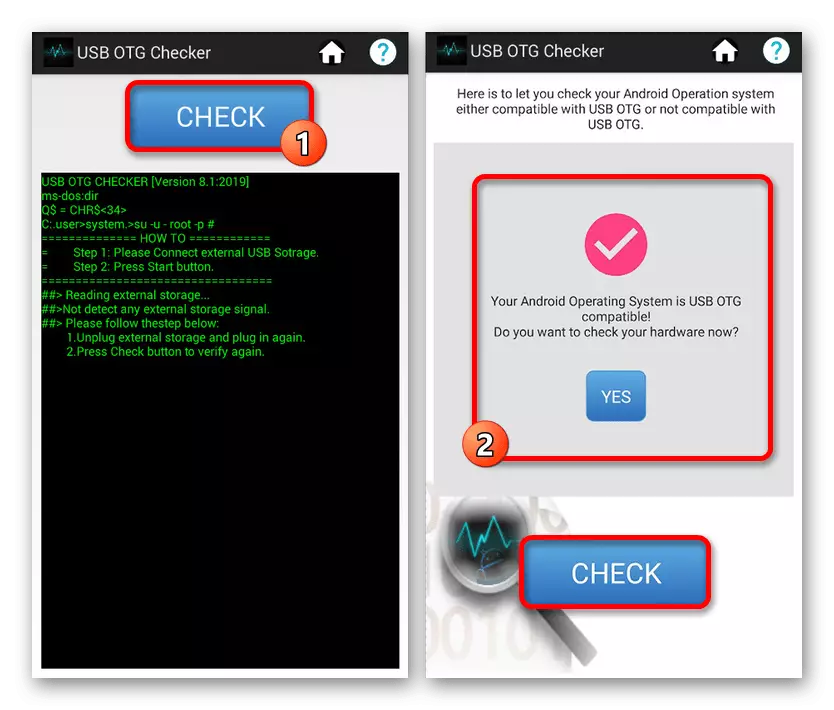
Vajadusel on mängus leida palju alternatiivseid lahendusi, millel on peaaegu sama nimi. Oluline on seda meeles pidada, kuna see ei ole kõikides olukordades, et esitatud taotlus on võimeline kontrollima ühilduvust OTG-ga.
Töö seadmetega
Lihtsaim etapp seisneb ühenduses ja seejärel väliste seadmete abil OTG kaudu, kuid see on peaaegu iga vidina jaoks ainulaadne. See on tingitud vajadusest paigaldada ühe seadmega otseselt seotud erirakendused. Näiteks ei sobi välise klaviatuuri rakendus printeri seadistamiseks.
1. samm: ühendus
- Seda protseduuri kirjeldatakse, iga seadme puhul võib see olla ainulaadne. Üldiselt peate täitma ainult kaks tegevust, millest esimene on välise seadme ühendamine USB-MicroUSB-adapteri USB-pistikuga.
- Seejärel peate ühendama MicroUSB-pistiku seadme korpuse sobiva pordiga.
- Mõningatel juhtudel, kui kasutate OTG-i lisavõimsusega OTG-i, peate adapteriga ühendama täiendava USB-väljundi. Sama protseduur on lõpetatud.



2. samm: rakenduste rakendus
Nagu varem mainitud, peate sõltuvalt ühendatud seadmest alla laadima ja installima sobiva rakenduse mänguturul. Sellised programmid pakuvad ka varieeruvust, mille tõttu tuleks valida suurimat tähelepanu. Me ei pea iga võimalust kaaluma selle asemel, esitades nimekirja kõige soovitatavatest valikutest.
- USB OTG abistaja on utiliit, mis on peamine funktsioon töötamise failidega väliste draivide ja on asjakohane isegi siis, kui NTFS-failisüsteemi kasutatakse välklampi.
- Stickmount - esindab ühte alternatiivset USB OTG abistaja lahendusi, mille eesmärk on failide lugemine flash-draivist. See võib olla eriti kasulik mobiilseadme ühendamisel välise kõvakettaga.
- OTG View - rakendus, mille eesmärk on tunnustada ja pakkida pilte välistest kaameratest. Seda kasutatakse tavaliselt endoskoobi ühendamisel.
Vaata ka: Kuidas ühendada endoskoobi Androidile
- PPP Widget 2 on üks ainulaadseid rakendusi, mis võimaldavad teil ühendada välise 3G või 4G modemi OTG kaudu. Eelised hõlmavad mugavat kontrolli vidina üle põhiekraanil ja võime oluliselt suurendada sidesignaali.
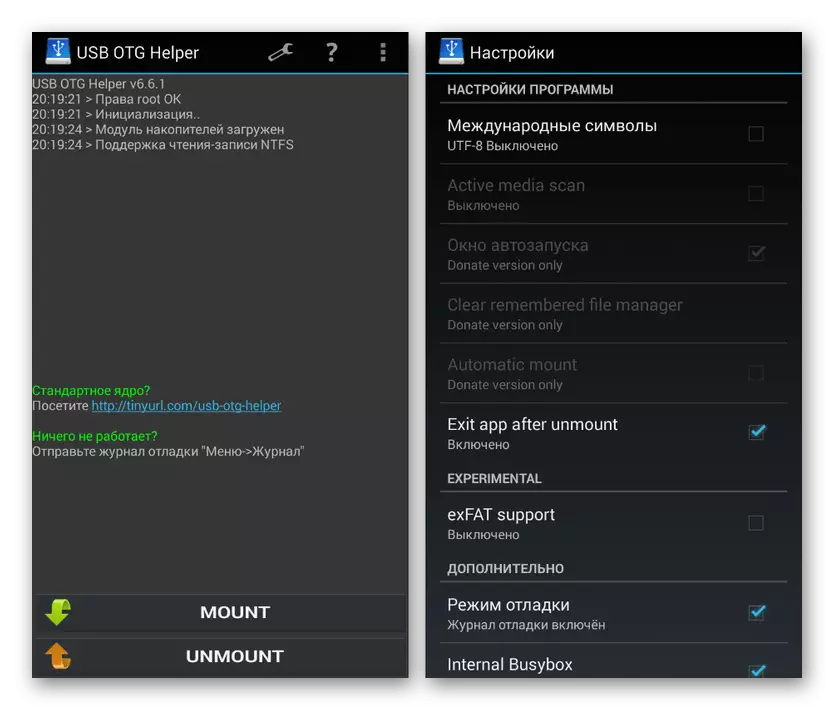
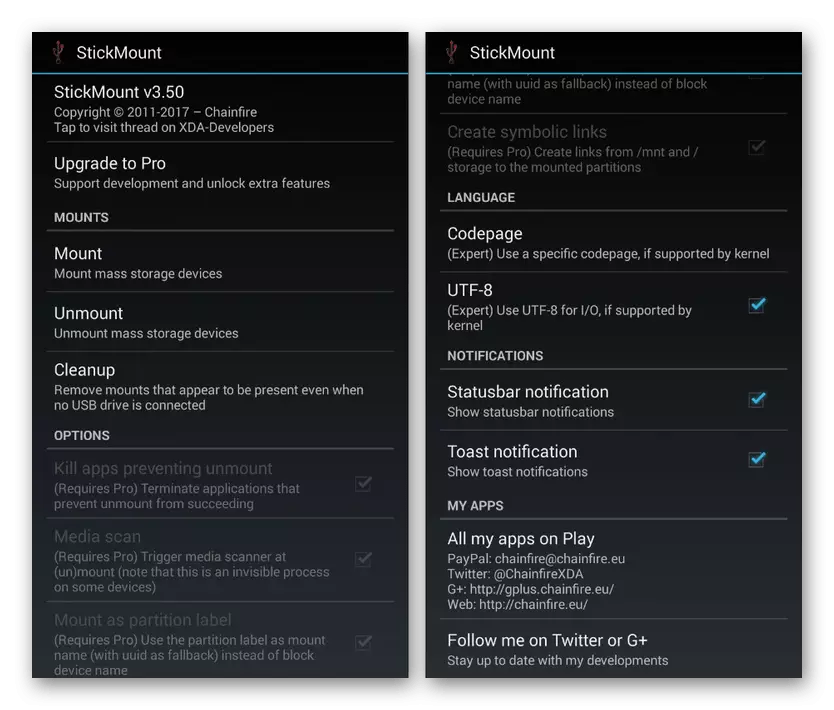
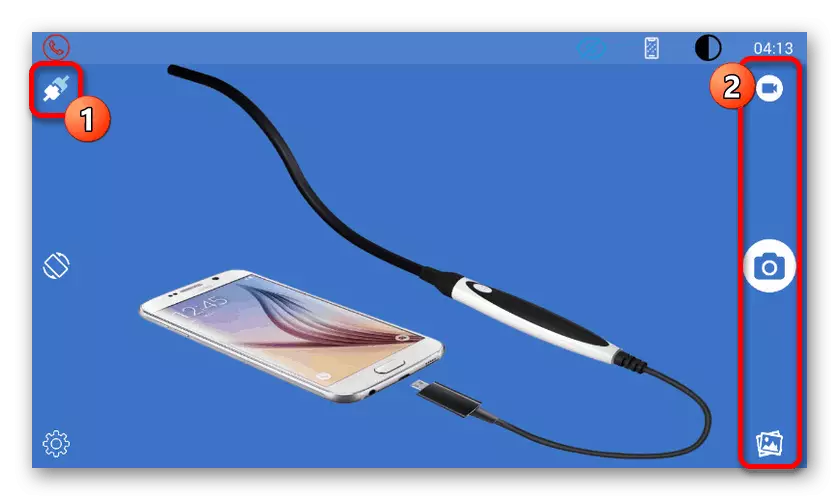
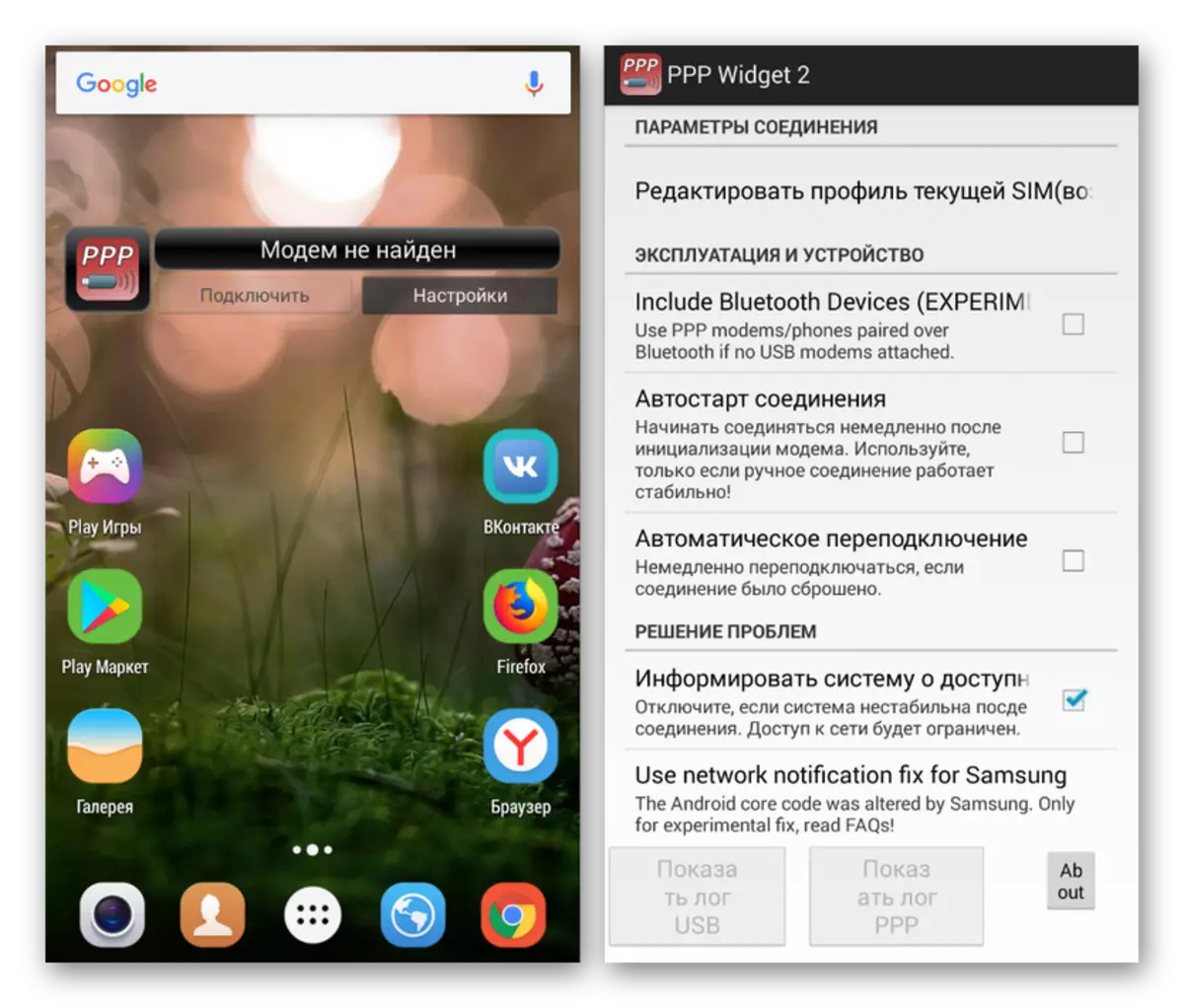
Need valikud on ainult peamine, näiteks ühendamiseks, näiteks Gamepad vajab täiesti erinevat tarkvara, otseselt sõltuvalt seadme mudelist ja tootjast. Kui rakenduste otsimisega on probleeme, saate meiega kommentaarides meiega ühendust võtta.
Probleemide kõrvaldamine
Kui teil õnnestub saavutada OTG kaudu ühendatud seadme reaktsiooni või selle reaktsiooni, kuid täielikku signaali puudub, võib esineda toitumisprobleeme. See funktsioon põhjustab sageli kasutajatel mõelda selle ühendamise toetamise puudumisele, kui see on tegelikult piisavalt välise toitumise lisamiseks.
Lihtsaim viis kompenseerida oma toiteadapteriga varustatud energia USB-rummu puudumist. See peab olema ühendatud võrguga, ühendage nutitelefoniga ja lisage ainult soovitud seade.

Teine vale töö jaoks seotud põhjus võib olla liiga nõudlike vidinate kasutamine, mis eelkõige käsitleb väliste draividega. Proovige kasutada täiendavaid sööki või vähem nõudlikku mälukaarti.

Mõnikord tunnistage OTG kaudu ühendatud seadmed, mitte piisavalt spetsiaalseid rakendusi toetuse puudumise tõttu programmi tasandil. Ainus asi, mida saate teha sel juhul on uuendada operatsioonisüsteemi või refrash seade.
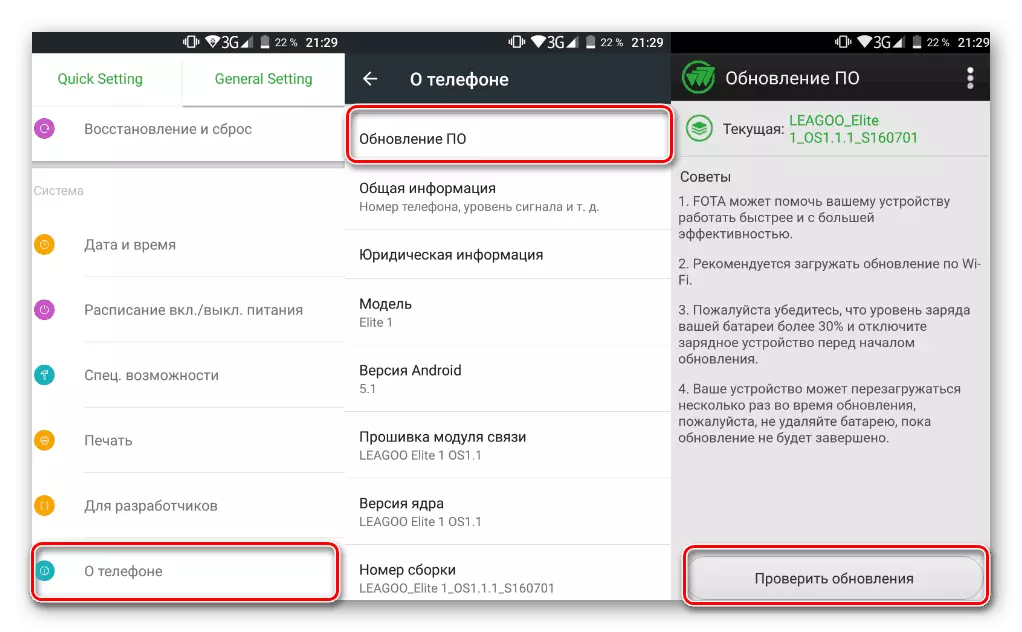
Loe rohkem:
Kuidas uuendada Androidi versiooni
Kuidas Flash nutitelefon Android
Esitatud juhised peaksid olema piisavad väliste seadmete edukaks ühendamiseks OTG-tehnoloogia kasutamisega peaaegu igale nutitelefonile, mis vabastatakse keskmiselt pärast 2012. aastat. Kirjeldatud toimingud ei ole asjakohased ainult kaabli kasutamisel lisafaasis mainitud täiendava võimsusega.
Järeldus
Kui telefon ei ole üldse toetuse OTG-s, võib ainsaks väljundiks saada ainult nutitelefoni või välise seadme muutmine. Me ei kirjelda seda protseduuri mobiilseadme võimaliku kahjustuste tõttu. Lisaks nõuab see asjakohaseid vahendeid ja oskusi reeglina, mis puuduvad tavalise kasutaja seas.
